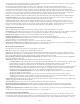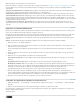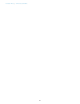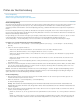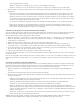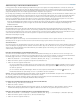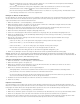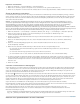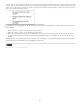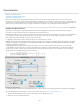Operation Manual
Nach oben
Importieren einer Wortliste
1. Wählen Sie „Bearbeiten“ > „Rechtschreibprüfung“ > „Benutzerwörterbuch“.
2. Wählen Sie aus dem Menü „Sprache“ die Sprache und aus dem Menü „Ziel“ das gewünschte Wörterbuch aus.
3. Klicken Sie auf „Importieren“. Suchen Sie dann die Textdatei, die die von Ihnen aufgestellte Wortliste enthält, und klicken Sie auf „Öffnen“.
Ändern der Wörterbuchvoreinstellungen
In den Wörterbuchvoreinstellungen können Sie festlegen, wie Wörterbücher für Silbentrennung und Rechtschreibprüfung in InCopy verwendet
werden. In InCopy werden von den meisten Sprachen für die Rechtschreibprüfung und Silbentrennung Proximity-Wörterbücher verwendet. Falls
Sie Komponenten anderer Hersteller für die Silbentrennung und Rechtschreibprüfung installiert haben, können Sie für jede installierte Sprache
einen anderen Hersteller auswählen.
Hinweis: Im Dialogfeld für die Wörterbuchvoreinstellungen können Sie das für die Silbentrennung und Rechtschreibprüfung von Text zu
verwendende Sprachwörterbuch nicht festlegen. Sie können in diesem Dialogfeld bestimmen, welche Zusatzmodule für Silbentrennung und
Rechtschreibprüfung von InCopy für die im Feld „Sprache“ festgelegte Sprache verwendet werden. Wenn Sie nur das standardmäßige
Zusatzmodul für Silbentrennung und Rechtschreibprüfung verwenden, brauchen Sie keine Einstellungen im Dialogfeld für die
Wörterbuchvoreinstellungen zu ändern. Wenn Sie das Silbentrennungs- oder Zeichensetzungszusatzmodul eines anderen Herstellers installieren,
wird es in diesem Dialogfeld als Option im Menü für den Hersteller des Silbentrennungs- bzw. Zeichensetzungszusatzmoduls angezeigt. Auf diese
Weise können Sie für verschiedene Sprachen unterschiedliche Silbentrennungs- und Zeichensetzungs-Engines verwenden.
1. Wählen Sie „Bearbeiten“ > „Voreinstellungen“ > „Wörterbuch“ (Windows) bzw. „InCopy “ > „Voreinstellungen“ > „Wörterbuch“ (Mac OS).
2. Geben Sie unter „Sprache“ die Sprache an, für die Sie Einstellungen oder den Hersteller des Silbentrennungs- bzw.
Zeichensetzungszusatzmoduls ändern möchten.
3. Erstellen oder entfernen Sie Benutzerwörterbücher bzw. fügen Sie Benutzerwörterbücher hinzu. (Siehe Erstellen oder Hinzufügen von
Benutzerwörterbüchern.)
4. Haben Sie eine Silbentrennungskomponente eines anderen Herstellers installiert, können Sie diese aus dem Menü „Silbentrennung“
auswählen.
5. Haben Sie ein Rechtschreibprüfungsprogramm eines anderen Herstellers installiert, können Sie dieses aus dem Menü
„Rechtschreibprüfung“ auswählen.
6. Wählen Sie unter „Ausnahmen für Silbentrennung“ im Menü „Erstellen mit“ eine der folgenden Optionen aus:
Um Text mit der im externen Benutzerhandbuch gespeicherten Liste mit Silbentrennungsausnahmen zu setzen, wählen Sie
„Benutzerwörterbuch“.
Um Text mit der im Dokument gespeicherten Liste zu setzen, wählen Sie „Dokument“.
Um Text mit beiden Listen zu setzen, wählen Sie „Benutzerwörterbuch und Dokument“. Dies ist die Standardeinstellung.
7. Sie können beim Ändern bestimmter Einstellungen auch die Option „Bei Änderung alle Textabschnitte neu umbrechen“ wählen. Dadurch
werden Textabschnitte neu umbrochen, wenn Sie die Einstellungen für „Erstellen mit“ ändern (siehe Schritt 6) oder mit dem Befehl
„Wörterbuch“ Wörter hinzufügen bzw. entfernen. Je nach Textmenge im Dokument kann es eine Weile dauern, bis alle Textabschnitte neu
umbrochen sind.
8. Klicken Sie auf „OK“.
Verwenden von Wörterbüchern in Arbeitsgruppen
Sorgen Sie dafür, dass auf jedem Computer in der Arbeitsgruppe dieselben angepassten Wörterbücher installiert sind bzw. hinzugefügt wurden,
sodass, unabhängig davon, wer an einem Dokument arbeitet, dieselben Regeln für Rechtschreibung und Silbentrennung angewendet werden.
Sorgen Sie entweder dafür, dass alle Mitglieder der Gruppe ihren Rechnern jeweils dieselben Wörterbücher hinzufügen oder geben Sie ein
gemeinsam zu nutzendes Benutzerwörterbuch über einen Netzwerkserver frei.
Ein Sperrsymbol
kennzeichnet ein gesperrtes Wörterbuch, das benutzt, aber nicht bearbeitet werden kann. Wenn sich ein Benutzerwörterbuch
auf einem Server befindet, wird die Datei durch den ersten Anwender gesperrt, der das Wörterbuch lädt. Alle anderen Anwender können an dem
Sperrsymbol erkennen, dass das Wörterbuch gesperrt ist. Sie können eine Datei auch über das Betriebssystem sperren, indem Sie für sie den
Schreibschutz aktivieren. Wenn Sie ein Benutzerwörterbuch über den Netzwerkserver freigeben, sollten Sie für die Datei den Schreibschutz
aktivieren, damit sie von den Anwendern lediglich konsultiert und nur von dem Administrator geändert werden kann.
Sorgen Sie dafür, dass alle Mitarbeiter in der Arbeitsgruppe das auf der Arbeitsstation des gemeinsamen Netzwerks installierte
Benutzerwörterbuch und nicht das mit einem Dokument gespeicherte Wörterbuch verwenden. Bevor Sie ein Dokument an einen Druckdienstleister
senden, sollten Sie jedoch das Benutzerwörterbuch mit dem Dokument zusammenführen.
Wenn Benutzerwörterbücher nicht über eine Arbeitsstation auf einem gemeinsamen Netzwerk freigegeben werden, suchen Sie
Benutzerwörterbuchdateien und kopieren Sie sie auf andere Arbeitsstationen. Der Speicherort von Benutzerwörterbüchern wird in den
Wörterbuchvoreinstellungen angezeigt.
Nach dem Aktualisieren des Benutzerwörterbuchs einer gemeinsam genutzten Arbeitsstation müssen die Benutzer InCopy neu starten oder
Strg + Alt + / (Windows) bzw. Befehl + Wahl + / (Mac OS) drücken, um den gesamten Text neu zu umbrechen.
Zuweisen eines Sprachwörterbuchs zu einer Textauswahl
147